WPPopups افزونه پاپ آپ برای وردپرس
خیلی از اوقات هست که ما نیاز داریم تا روی سایت یک پاپ آپ داشته باشیم که به واسطهٔ اون بتونیم انتقال یک هشدار یا اطلاعرسانی رو به کاربران سایت داشته باشیم. پاپ آپ از بهترین روشهای اطلاع رسانی روی سایت محسوب میشه که حتی خیلی از مدیران سایتها از این طریق هم کسب درآمد دارد. چون پذیرش تبلیغات دارند و یا حتی محصولات دیگران رو به این شیوه به بازدید کنندگان خودشون معرفی میکنند. حالا قصد بنده در اینجا اینه که افزونهای رو با نام WPPopups به شما معرفی کنم که کارش دقیقاً همینه. یعنی به سادگی به شما امکان اضافه کردن پاپ آپ به سایتتون رو میده. بدون نیاز به کدنویسی و درگیر شدن با مسائل فنی!
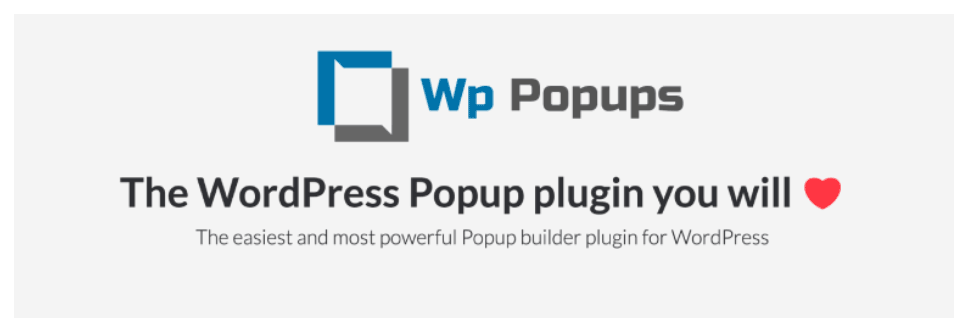
با نصب فعال ۱۰ هزارتایی که این افزونه داره، میشه فهمید که امکانات خوبی هم داره. همچنین امتیاز ۴٫۵ از ۵ هم همین رو میگه. پس میشه بدون هیچ شکی مثل هر افزونهٔ دیگهای اون رو از داخل پیشخوان وردپرس، مستقیم از مخزن وردپرس دانلود کرد و روی سایت نصبش نمود. پس به صفحهٔ افزونهها > افزودن برید و عنوان افزونه رو جستجو کنید و از اونجا نصبش کنید.
افزونههای هماهنگ با WP Popups
افزونه WP Popups که نام کاملش WordPress Popup builder هست، با افزونههای زیر هم سازگاره. به این معنا که مثلاً اگر خواسته باشید یک فرم توی پاپ آپ تون بذارید، میتونید از افونه Wp Forms در کنار این افزونه استفاده کنید. که نتیجهٔ اون داشتن یک پاپ آپ هست که درونش یک فرم قرار داره که خودتون ساختیدش و از بازدید کنندگان سایت یک سری اطلاعاتی رو دریافت میکنه.
- Wp Forms
- Gravity Forms
- Ninja Forms
- Contact form 7
- USP Forms
- Infusion Soft
- Jetpack
- Mailpoet
- Mailchimp for WP
- Postmatic
- Any generic form
فیلترهای WordPress Popup builder
فیلتر در اینجا به این معنا است که پاپ آپ رو طوری تنظیم کنیم که تنها در شرایط خاصی نمایش داده بشه. مثلاً فرض کنید که ما میخایم پاپ آپ تنها درون برخی از برگهها یا نوشتههای سایت نشون داده بشه. یا اینکه اول ببینه کاربر وارد حساب خودش توی سایت شده یا خیر، بعد بسته به این موضوع پاپ آپ رو نشون بده یا نه. این تنظیمات مربوط به تنظیمات فیلترهای افزونه است که میتونید ازشون استفاده کنید.
تنظیمات سفارشی WP Popups
علاوه بر اینها زمانی که دارید یک پاپ آپ میسازید، میتونید تنظیم کنید که جایگاه نمایش پاپ آپ در کجا باشه. یا بعد از چه مدت زمانی پاپ آپ به صورت خودکار ظاهر بشه یا بعد از پیمایش چند درصد از صفحه این اتفاق بیافته. یعنی کاملاً دست خود شماست تنظیمات نحوه و زمان نمایش پاپ آپ.
حتی میتونید تنظیم کنیم که کاربر بعد از پیمایش بقیهٔ صفحه، پاپ آپ خودکار براش بسته بشه یا خیر. همچنین تنظیمی داره که میگه بعد از بسته شدن پاپ آپ به مدت چند روز دیگه این پاپ آپ برای کاربر نشون داده نشه؟! در کل با تنظیمات پاپ آپ کنترل کاملی روی تمامی اونها خواهید داشت.
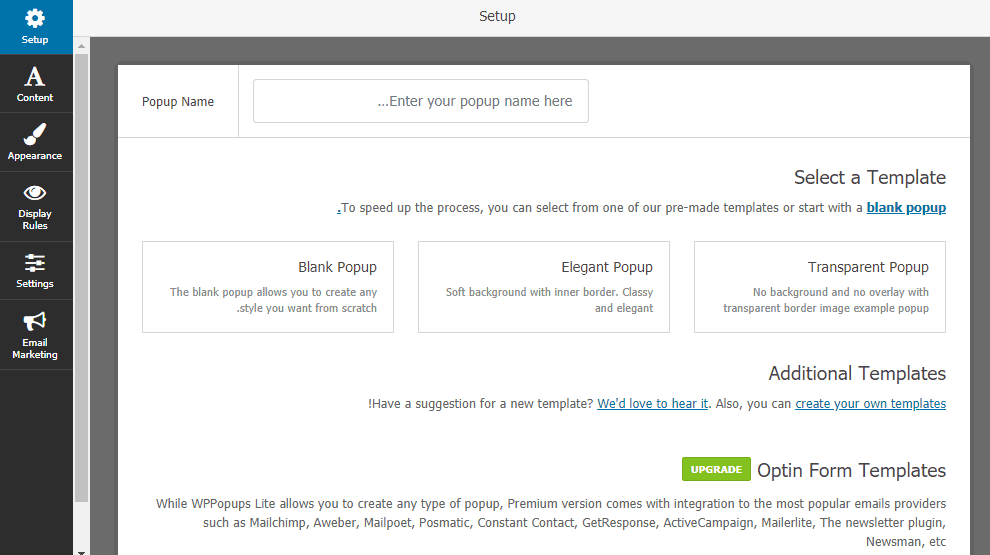
آموزش کار با WP Popups – WordPress Popup builder
تا اینجای کار معرفی کوتاه و مفیدی راجع به یکی از افزونه های پر کاربرد پاپ آپ وردپرس بود که تقدیم شما شد. اما برای آموزش کامل و طریقهٔ کار کردن با آن باید مقالهٔ آموزش کامل کار کردن با WP Popups رو بخونید. ولی به طور کلی طریقهٔ کار کردن با این افزونه به این شکل هست که از طریق گروه صفحاتی که بعد از نصب افزونه به پیشخوان شما اضافه میشه، باید وارد صفحهٔ WP Popups > Add new بشید و یک پاپ جدید ایجاد کنید.
در صفحهٔ All Popups هم تمامی پاپ آپ هایی که تا به الان ایجاد کردید رو میتونید مشاهده کنید و اگر خواستید ویرایشی روی اونها انجام بدید. یا از همه مهمتر اونها رو فعال یا غیرفعال کنید. در کل کار کردن با افزونه پاپ آپ WPPopups اصلاً کار سختی نیست و بیشتر لذت بخش هست.
افزونه های وردپرس
بدون دیدگاه
pop up برای سایت، پلاگین پاپ آپ وردپرس، کد پاپ آپ برای سایت


